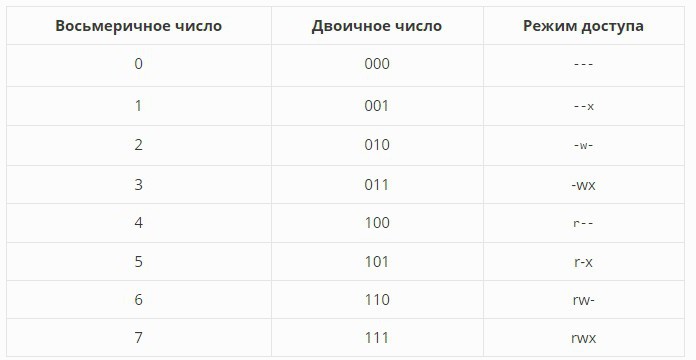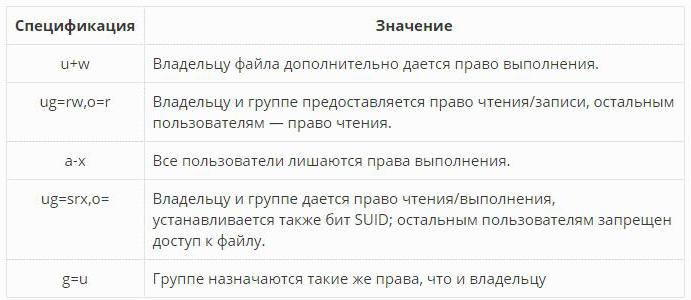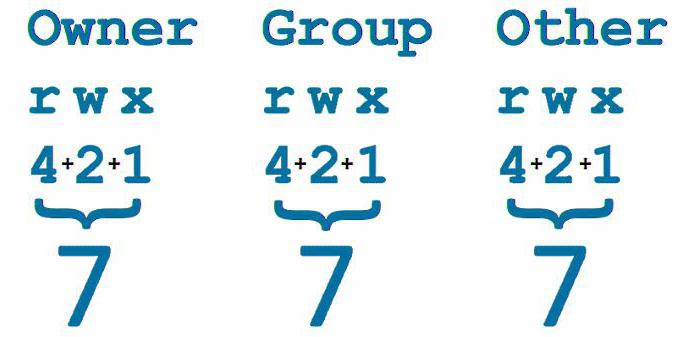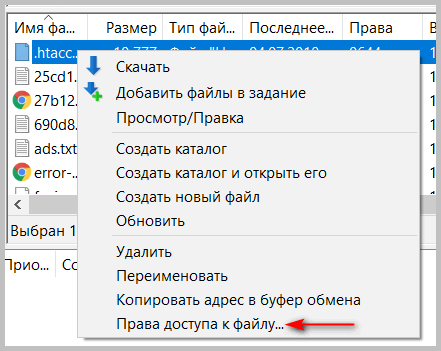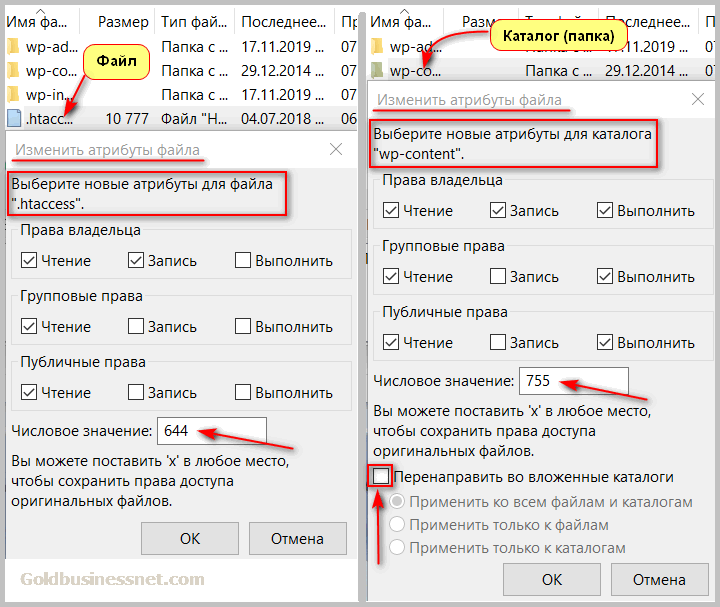- Как установить права доступа 777 на файл или папку в Linux
- Права доступа 777 — что это?
- Как изменить права доступа
- Мнемонические обозначения прав доступа
- Как установить права доступа 777 через SSH
- Как установить права доступа 777 в контрольной панели сервера
- Chmod (777, 755, 444) — настройка прав доступа к файлам и папкам сайта на сервере хостинга
- Chmod для пользователей и права доступа
- Права доступа в цифрах: chmod (777, 755, 655, 444, 400)
- Указание прав доступа для сайта с помощью ФТП клиента
Как установить права доступа 777 на файл или папку в Linux
Разработанный ещё в 70-е годы прошлого века механизм распределения прав в операционных системах оказался настолько успешным, что используется в UNIX-системах до сих пор, то есть уже больше сорока лет.
Права доступа 777 — что это?
Базовый принцип способа распределения доступа включает в себя существование обязательных атрибутов, таких как имена пользователей системы, а также их групп. Почти очевидным является тот факт, что в Linux у каждого юзера может быть только одно имя, которое должно быть уникально в рамках этой системы. С помощью никнейма пользователь входит в систему, то есть проходит авторизацию. Помимо этого, операционка содержит конечное число групп пользователей. Каждый из них может входить в состав одной или нескольких групп. Редактировать свойства, создавать и удалять группы может суперпользовать — root. Участники различных групп имеют различные права для действий в системе. Так, например, администратор владеет большими правами, чем гость.
Индексный дескриптор (который есть у каждого файла) содержит логин владельца и название группы пользователей, имеющей права к данному файлу.
При создании файла его владельцем становится пользователь, от имени которого запущен этот процесс. Группа новосозданного файла так же определяется с помощью идентификатора группы действующего процесса. При дальнейшей работе все эти значения можно изменить при помощи команд консоли, о которых далее пойдет речь.
Как изменить права доступа
Команда chmod может изменить режим пользовательского доступа к файлу. Как-либо менять эти права разрешено исключительно его владельцу либо суперпользователю. В Unix-системах код принято задавать в виде числа в восьмеричной форме, или при помощи специальных мнемонических знаков (букв). Использование каждого способа имеет свои преимущества и недостатки. Так, с помощью цифрового указания прав доступа системный администратор сможет быстрее настроить нужный тип доступа, а с помощью мнемонических кодов он сможет сделать это более точно — например, добавить или удалить право на запись, либо запретить право на чтение.
В качестве первого аргумента консольной команды chmod выступает спецификация пользовательских прав доступа, а это есть мнемоническое обозначение, или восьмеричное число. Второй и следующий аргументы это названия файлов, к которым мы пытаемся изменить права доступа. При установке прав в виде трех чисел, первая цифра определяет права для владельца, 2-ая для группы, и третья для всех остальных юзеров.
Мнемонические обозначения прав доступа
Доступ к файлам в системе прав имеет такие вариации:
- r — доступ к чтению файла;
- w — право редактирование данных (но не удаление);
- x — возможость запускать файл к исполнению.
По отношению к каталогам действует такия система прав:
- r — пользователь может читать любые файлы директории;
- w — с этими правами можно создавать и удалять файлы в папке, даже если некоторые из них в каталоге принадлежат другому юзеру;
- x — обозначает право входа в директорию. Если вы имеете права w к вложеной папке но не имеете прав на папку уровнем выше, то и к своей папке никак не пробьетесь.
Всего возможно 8 различных комбинаций, которые приведены на рисунке ниже.
С помощью таблицы ниже вы сможете понять, как реализовать сложные варианты назначения прав, а также как установить права доступа 777, используя мнемонические спецификации chmod.
Как установить права доступа 777 через SSH
Приведем некоторые примеры использование команды chmod:
Использование такого сценария распределения файлов приведет к тому, что у владельца будут все права на файл, а все остальные группы пользователей смогут только выполнять его.
При использования кода 775 мы предоставим владельцу и всей его группе полный перечень прав. Остальные же пользователи не смогут выполнять изменения в файле. Нужно сказать, что для указания файла только по его собственному имени, необходимо находится в директории, где расположен этот файл. В ином случае вы можете переместиться в эту директорию командой cd имя_директории/имя_вложеной_директории или использовать следующую структуру:
- chmod 775 /var/bin/file_name.txt.
Чтобы рекурсивно изменить права ко всем файлам в каталоге и всем вложенным папкам, нужно добавить ключ -R к команде chmod. Полученная команда будет выглядеть так:
В итоге, как выставить права доступа 777 для файла или каталога, не будет проблемой — просто необходимо залогиниться на вашем веб-сервере через SSH и выполнить команду:
Как установить права доступа 777 в контрольной панели сервера
Вы также можете реализовать аналогичную процедуру через визуальный интерфейс FTP клиента FileZilla или SFTP клиента WinSCP. Для этого необходимо будет выполнить авторизацию на вашем сервере в одной из этих программ, в визуальном интерфейсе выбрать ваш файл или папку, затем нажать правую клавишу мыши и установить галочки рядом с нужными правами.
Источник
Chmod (777, 755, 444) — настройка прав доступа к файлам и папкам сайта на сервере хостинга
Здравствуйте, уважаемые читатели блога Goldbusinessnet.com. Регулирование доступа к файлам и папкам, расположенным на веб-серверах под управлением UNIX-подобных операционных систем (а они установлены на подавляющем большинстве хостингов), происходит посредством указания прав chmod для пользователей, что позволяет по максимуму обезопасить сайт. Кстати, серверы Спринтхоста, где хостится несколько моих проектов, в этом смысле не исключение.
Алгоритм, установленный в операционках Unix, отличается от привычного для многих регламента работы с файлами и каталогами в OS Windows, где защита в этом аспекте не так сильна, что весьма нередко приводит к плачевным последствиям в виде заражения системы вирусами.
При управлении же ОС на базе Unix существует реальная возможность снизить до минимума риск несанкционированного доступа просто правильно настроив chmod (данное название программы для изменения прав доступа происходит от английского словосочетания «change mode»).
Тогда основной задачей будет указание минимально возможных для доступа к файлам и папкам прав, которые тем не менее не нарушат корректную работу сайта.
Согласитесь, грех не воспользоваться возможностью серьезно усилить степень защиты вашего веб-ресурса. Конечно, в этом случае редактирование некоторых файлов будет занимать немного больше времени, но тут уж приходится выбирать: либо оптимизация безопасности системы, либо. Ниже я постараюсь систематизировать информацию по chmod, потому что здесь есть несколько нюансов, которые необходимо знать вебмастеру. Итак, начнем.
Chmod для пользователей и права доступа
Для каждой группы пользователей определены свои права доступа. При попытке соединения веб-сервер определяет, к какой группе отнести того или иного юзера. Все они разделяются на:
- «user» (u) — владелец файла;
- «group» (g) — один из членов группы, к которой принадлежит и владелец;
- «others» (o) — все остальные пользователи.
Если вы подключаетесь к серверу по протоколу FTP и заходите под своим логином и паролем, то будете идентифицированы как «user», если кто-либо другой подключается по ФТП, то он будет отнесен к «group», ежели пользователь использует браузер, то попадет в категорию «others».
Теперь о правах доступа chmod к файлам и директориям. По сути они немного отличаются, хотя обозначения применяются одни и те же. Права доступа к файлам позволяют производить следующие операции с объектами:
- r (read) — чтение (возможность просмотра содержания);
- w (write) — запись, перезапись (изменение содержимого), но не удаление;
- x (eXutive) — исполнение (например, запуск программного файла).
Права доступа к папкам (директориям, или каталогам) дают совершать такие действия:
- r — чтение (можно получить список имен объектов, входящих в каталог, но не их атрибутов, то есть, невозможен просмотр размеров файлов, прав доступа, имени владельца и т.д.);
- w — изменение содержимого (создание, переименование и удаление объектов в директории, причем, удалять можно даже те файлы, право на запись для которых не установлено);
- x — доступ в каталог (особенность здесь такая, что если даже вы имеете все необходимые права на файл, который расположен «в глубине директорий», но не имеете права доступа хотя бы к одной поддиректории на пути к этому объекту, то не сможете добраться до него), включая возможность просмотра атрибутов (свойств) файлов.
Все эти права указываются администратором, который получает эту возможность посредством ввода пароля. Если установить максимально возможные ограничения на доступ к тем или иным файлам сайта, то можно максимально обеспечить его защищенность.
Если обратить внимание на выше представленные права в отношении каталогов (папок), то атрибут «w» имеет практический смысл только в сочетании с «x».
Таким образом, мы имеем пользователей «u», «g», «o» и соответственно права «r», «w», «x», причем, порядок их отображения слева направо следующий:
- первым идет комплекс прав для владельца (u);
- далее для группы (g);
- и в конце — для всех остальных (o).
Для наглядности рассмотрим пример, когда владелец файла («u») имеет все возможные права: на чтение, запись и исполнение (r, w и x). Пользователи, отнесенные к категориям «g» (group) и «o» (others) — только на чтение(r). Тогда полная запись chmod по порядку отображения прав выглядит таким образом (значком дефиса «-» отмечают отсутствие какой-либо категории прав):
Итак, в соответствии с выше представленной информацией существует три группы пользователей и три категории действий с объектами. Чтобы не запутаться, попробуем систематизировать эти данные в форме таблиц. Для начала отметим отличия между правами для файлов и каталогов:
| Тип прав | Для файла | Для папки |
|---|---|---|
| r | Чтение (просмотр содержания) | Изучение имен файлов, входящих в директорию |
| w | Запись (перезапись) | Добавление, переименование и удаление файлов в каталоге |
| x | Выполнение файлика | Доступ к файлам каталога и чтение их атрибутов |
Далее рассмотрим разные сочетания прав (на файлы и папки):
| Тип прав для пользователей (rwx) | Для файла | Для папки |
|---|---|---|
| — | Все запрещено | Все запрещено |
| —x | Выполнение | Чтение атрибутов файлов |
| -w- | Запись (перезапись) | Все запрещено |
| -wx | Запись и выполнение | Разрешено все, кроме получения имен файлов, находящихся в папке |
| r— | Чтение содержимого | Чтение имен файлов |
| r-x | Чтение и выполнение | Чтение имен файлов и их атрибутов |
| rw- | Чтение и запись | Чтение имен файлов |
| rwx | Все возможные права | Все возможные права |
Информация о правах доступа из выше приведенной таблички позволяет сделать очевидные и во многом полезные для практического применения выводы.
Для каталогов чрезвычайно редко применяются следующие совокупности прав:
- «—x» (чтение атрибутов входящих в папку файлов без получения их названий);
- «-w-» (по сути это полный запрет, поскольку нет возможности осуществлять действия над объектами без получения полноценного доступа к ним);
- «-wx» (все действия возможны исключая доступ к наименованиям файлов);
- «rw-» (получение списка имен файлов, по сути он дублирует «r—»).
Для полного просмотра любой директории необходимы права на ее просмотр и доступ к файлам и их свойствам (атрибутам), иначе говоря, минимально разумные привилегии на каталог в этом случае должны быть «r-x».
На основании выше сказанного можно отметить, что на практике для каталога чаще всего используются сочетания «rwx», «r-x» и «—»
Например, возьмем вариант «-wx» и вкратце проанализируем его. В принципе, он разрешает абсолютно все действия (конечно, при условии, что и на файлики прописаны нужные права), но закрывает доступ к именам объектов в директории, что согласитесь, веет бессмыслицей, так как во многих случаях операции с объектами основываются на знании их наименований. В этом случае, наверное, лучше использовать режим «—», который запрещает всё.
Права доступа в цифрах: chmod (777, 755, 655, 444, 400)
Выше мы разобрали вариант записи чмод символами. Однако, во многих смыслах гораздо удобнее назначать те или иные права доступа в цифровом выражении:
- r (чтение) — 4
- w (запись) — 2
- x (исполнение) — 1
- — (нет прав) — 0
Теперь вновь разберем вышеприведенный пример для назначения прав доступа «rwxr—r—». Для отображения прав каждого пользователя применяется сложение его прав: r (чтение) + w (запись) + x (исполнение). Таким образом, часть записи для владельца файла u (user) «rwx» превратится в 7 (4+2+1). Для членов групп g (group) и o (others) запись «r—» преобразуется в 4 (4+0+0). Тогда вся совокупность прав в цифровом выражении будет выглядеть как «744».
В качестве резюме представлю сводную таблицу с правами доступа chmod в буквах и цифрах:
| chmod | Файлы | Папки (директории) | |
|---|---|---|---|
| Выражен. в цифрах | Выражен. в символах | ||
| 0 | — | Запрещены все действия | Запрещены все действия |
| 1 | —x | Выполнение | Чтение атрибутов файлов* |
| 2 | -w- | Запись | Запрещены все действия |
| 3 (2 + 1) | -wx | Запись и выполнение | Разрешено все, кроме доступа к именам файлов** |
| 4 | r— | Чтение содержимого | Чтение имен файлов |
| 5 (4 + 1) | r-x | Чтение и выполнение | Чтение имен файлов и их атрибутов*** |
| 6 (4 + 2) | rw- | Чтение и запись | Чтение имен файлов |
| 7 (4 + 2 +1) | rwx | Все разрешено | Все разрешено |
* — нет возможности получения имен файлов, а также их создания/переименования/удаления.
** — можно создавать/переименовывать/удалять файлы, но отсутствует доступ к их названиям.
*** — нельзя создавать/переименовывать/удалять файлы в директории.
Теперь представлю еще одну таблицу, которая отражает суммарные права chmod для абсолютно всех групп пользователей (user, group, others) в формате цифр:
| chmod | Владелец u (user) | Член группы g (group) | Другие пользователи 0 (others) |
|---|---|---|---|
| 777 | Чтение, запись, исполнение | Чтение, запись, исполнение | Чтение, запись, исполнение |
| 776 | Чтение, запись, исполнение | Чтение, запись, исполнение | Чтение, запись |
| 775 | Чтение, запись, исполнение | Чтение, запись, исполнение | Чтение, исполнение |
| 774 | Чтение, запись, исполнение | Чтение, запись, исполнение | Чтение |
| 766 | Чтение, запись, исполнение | Чтение, запись | Чтение, запись |
| 755 | Чтение, запись, исполнение | Чтение, исполнение | Чтение, исполнение |
| 655 | Чтение, запись | Чтение, исполнение | Чтение, исполнение |
| 644 | Чтение, запись | Чтение | Чтение |
| 444 | Чтение | Чтение | Чтение |
Это основные комбинации, которые наиболее часто используются в работе вебмастера. Другие формируются по аналогии. Если вы являетесь администратором сайта, но работаете с проектом, не подсоединившись по FTP протоколу, вы также относитесь к группе «Остальные пользователи». В таком случае при работе с сайтом нужно учитывать последнюю цифру в значении chmod.
Для примера возьмем файл с каким-нибудь скриптом. Чтобы он запускался при определенных действиях пользователя на сайте, вполне достаточно, чтобы на этот файлик были установлены права «4» («r—»). Можно и выше (5, 6, 7), но это не имеет смысла, так как при том же эффекте понизится уровень безопасности ресурса. На папку, в которой находится файлик со скриптом, уже требуются права «5» (доступ к директории и чтение содержимого), но опять же, не больше.
Ежели необходимо, чтобы скрипт не только предоставлял какую-то информацию, но и записывал данные (скажем, те, которые вводят посетители), то права в отношении каталога как минимум (он же и максимум, опять же, исходя из безопасности) потребуются «5», однако, для файла уже надо при этих обстоятельствах проставить «6» (что обеспечит чтение и запись).
Ежели у вас простенький сайт с использованием HTML-страниц, то на сервере, где расположены его файлики, достаточно на каталоги иметь права 755, а на файлы, входящие в их состав, 644:
Владелец (user) имеет право читать и записывать файлы (исполнять запрещено), члены группы (group) и остальные (others) могут лишь их читать (rw-r—r—)
Владелец (user) вправе выполнять все действия, а группа и другие пользователи имеют доступ к директории, могут просматривать названия и атрибуты файликов, однако, не имеют прав их записывать, изменять названия и удалять (rwxr-xr-x)
Однако фокус в том, что в современных условиях для построения вебсайтов в массовом масштабе используются CMS (системы управления контентом), к которым относится и WordPress. А здесь могут находиться объекты, в которые необходимо производить записи от группы пользователей «others», а также, к примеру, папки с кэшем (в том числе создаваемые плагином кеширования), в которые загружается контент, включая изображения.
Поэтому назначения прав Чмод на те или иные файлы необходимо дифференцировать. Если вы входите в управление вебсайтом по FTP, то можете производить любые действия, однако во многих случаях работаем со своим проектом происходит через браузер (веб-обозреватель).
А в этом случае могут возникнуть проблемы, если права слишком завышены, и, наоборот, если права доступа к тому или иному файлу (папке) занижены, то возрастает угроза безопасности. Посему на основании вышесказанного можно определить некоторые рекомендации по практическому применению chmod для современного сайта под управлением ЦМС:
Для каталогов, где постоянно происходит запись и стирание файлов (например, для папки кэширования)
Применительно к папкам, в которые постоянно записываются файлы, но не удаляются
Для файлов, куда необходимо время от времени добавлять запись (пример — файл .htaccess)
Для файлов, используемых только для чтения (.php, .html и др.)
Также рекомендую на папки, находящиеся в корне сайта, поставить код доступа Чмод 444.
Указание прав доступа для сайта с помощью ФТП клиента
Теперь подробнее о том, как проделать операцию установки нужного значения chmod с помощью специальной программы, позволяющей соединиться с сервером хостинга, на котором находятся файлы, распределенные по каталогам (папкам).
Со своей стороны порекомендую ФТП менеджер (клиент) Файлзилла, который уже давно доказал свою надежность и безотказность в работе на протяжении длительного времени.
Открываете программу и подсоединяетесь через FTP к веб-серверу. В правой части («Удаленный сайт») сначала отмечаете файлы или папки, атрибуты которых будут отредактированы:
И из контекстного меню, вызванного нажатием правой кнопки мыши, выбираем «Права доступа к файлу». После этого появится диалоговое окно «Изменить атрибуты файла» (на скриншоте ниже предоставлены примеры отдельно для файла и каталога):
Присваиваем необходимые значения Чмод для выбранного (или выбранных) файлов либо папок. Обращаю внимание на то, что при редактировании прав доступа на папку присутствует опция «Перенаправить во вложенные каталоги». Это значит, что заданные права доступа применяются ко вложенным в эту директорию каталогам (папкам) либо файлам.
При отмеченной галочке ниже расположенная группа настроек станет активной и потребуется еще выбрать, как их нужно применять: ко всем файлам и каталогам, только к файлам либо исключительно к каталогам. Теперь, думаю, процесс установки chmod на практике понятен.
Источник